- Հեղինակ Lauren Nevill [email protected].
- Public 2024-01-18 21:51.
- Վերջին փոփոխված 2025-01-23 15:20.
Yandex- ը ոչ միայն որոնիչ է, այլև հսկայական ինտերնետային պորտալ ՝ կայք, որտեղ կա մեծ թվով բաժիններ, կատեգորիաներ և ենթակատեգորիաներ: Կան տարբեր ինտերակտիվ ծառայություններ, ինչպիսիք են փոստը, որոնումը, պոստերը, եղանակը, նորությունները, ֆորումները, քննարկումները: Բացի այդ, Yandex- ն իր օգտվողներին առաջարկում է մի շարք այլ օգտակար ծառայություններ, ինչպիսիք են տրանսպորտային գրաֆիկները և նույնիսկ Yandex- ը: Money », որը թույլ է տալիս կատարել տարբեր հաշվարկներ և լրացնել դրամապանակի հաշիվը բանկային քարտերից և վճարային տերմինալներից:

Դա անհրաժեշտ է
- - համակարգիչ;
- - Համացանց.
Հրահանգներ
Քայլ 1
Yandex- ի բազմաթիվ ծառայություններ հեշտացնում են համակարգի օգտագործողների կյանքը `նրանց տրամադրելով մի շարք օգտակար տեղեկություններ և ծրագրեր: Դրանց թվում կան հեռուստատեսային ծրագիր, պաստառ, տրանսպորտային միջոցների ժամանակացույց, քարտեզ, Yandex: Խցանումներ և շատ ավելին: Yandex ծառայության միջոցով դուք միշտ տեղյակ կլինեք արժույթների վիճակի մասին, կկարողանաք հետևել ձեր էլ. Փոստին, տաքսի պատվիրել, այցելել առցանց խանութներ, թարգմանել տեքստեր, որոնել և պահպանել ձեր նախընտրած երաժշտությունը, պահպանել անհրաժեշտ տեղեկատվությունը վիրտուալ Yandex. Սկավառակ »… Եվ դա Yandex- ի ոչ բոլոր հատկություններն են: Փորձեք Yandex- ի առանձնահատկություններն ու հավելումները, և եթե դրանք ձեզ դուր են գալիս, այս որոնիչը դարձրեք ձեր գլխավոր էջ: Այս քայլը գործարկելուն պես ձեր զննարկիչը հնարավորություն կտա անմիջապես բացել Yandex ծառայությունները, որոնցից մեկը որոնիչն է:
Քայլ 2
Այսպիսով, դուք կարող եք մուտք գործել Yandex մի քանի եղանակով: Օրինակ ՝ ցանկացած որոնման համակարգում կարող եք մուտքագրել հարցում «Yandex» հիմնաբառը պարունակող հարցում: Սովորաբար, հաջորդ էջում կբացվի մատչելի կայքերի ցանկ, որոնք պարունակում են այս հիմնաբառը: Ձեզ հարկավոր է «Yandex - որոնիչ և ինտերնետային պորտալ» տողը: Նա սովորաբար ցուցակում առաջինն է: Կտտացրեք այս հղմանը և անցեք Yandex- ի գլխավոր էջ: Յանդեքս գնալու այս եղանակը մատչելի է, բայց անհարմար: Ինչպես նաև անընդմեջ մուտքագրում yandex.ru որոնման կամ հասցեի տողում: Հետեւաբար, եթե Yandex- ը նախընտրում եք տարբեր որոնիչների շարքում, ապա ամենալավը կլինի այն դնել ձեր գլխավոր էջ:
Քայլ 3
Դա անելու համար բացեք ծառայության «հիմնական էջը» ՝ կտտացնելով yandex.ru հղմանը: Նոր էջի վերին ձախ անկյունում գտեք «Սահմանեք Yandex- ը որպես սկզբնական էջ» ընդգծված գրությունը: Կտտացրեք հղմանը և գործարկեք զննարկիչը. Այժմ այն անմիջապես կբացվի Yandex- ից:
Քայլ 4
Որոշ զննարկիչներում հնարավոր է, որ «Տեղադրեք Yandex- ը որպես գլխավոր էջ» գրությունը: Դա անելու համար պարզապես անհրաժեշտ է փոքր-ինչ փոխել զննարկչի պարամետրերը: Մանրակրկիտ նայեք աշխատանքային վահանակին, գտեք «Կարգավորումներ» տարբերակը: Կախված զննարկչի մոդելից ՝ այն կարող է տեղակայվել տարբեր տեղերում, բայց առավել հաճախ ՝ «Գործիքներ» ներդիրում: Բացեք էջանիշը, գտեք «Տուն» բաժինը և դաշտում մուտքագրեք անհրաժեշտ էջի հասցեն: Մասնավորապես ՝ https://www.yandex.ru/, Ապահովեք արդյունքը ՝ կտտացնելով «OK» կոճակին և, անհրաժեշտության դեպքում, վերագործարկեք զննարկիչը:
Քայլ 5
Բացի այդ, Yandex ծառայություններն ունեն հատուկ բաժին, որը օգտվողներին բացատրում է, թե ինչպես պետք է Yandex- ը դնել որպես գլխավոր (կամ մեկնարկի) էջ, որը կբացվի զննարկչի գործարկման ժամանակ: Այս խորհուրդները կարող եք գտնել ՝ այցելելով https://yandex.ru/support/common/yandex-settings/homepage.html: Պատճենեք հղումը և անցեք ձեզ անհրաժեշտ էջը և կարդացեք դրա վերաբերյալ առաջարկությունները:
Քայլ 6
Ահա ընդամենը մի քանի խորհուրդ: Ամենապարզներից մեկը խորհուրդ է տալիս նախ այցելել home.yandex.ru, գտնել «Տեղադրել» կոճակը և ներբեռնել ընդլայնում, որը թույլ է տալիս տեղադրել ծառայությունը որպես ձեր գլխավոր էջ: Ընդարձակումը տեղադրելուց հետո կբացվի նոր պատուհան, որը ցույց կտա, որ մեկնարկային էջը կապելու համար հարկավոր է սեղմել աշխատանքային վահանակի «Ես» պատկերակին: Կտտացրեք այն և ակտիվացրեք «Սկսել. Յանդեքս »:
Քայլ 7
Այնուամենայնիվ, այս մեթոդը, չնայած պարզ է, միշտ չէ, որ գործում է: Դա պայմանավորված է նրանով, որ որոշ զննարկիչներ չեն աջակցում Yandex- ին:Որպես կանոն, դրանք զննարկիչներ են, որոնք ունեն ներկառուցված Mile որոնում: Անհնար է տեղադրել Yandex- ի գլխավոր էջը: Այս դեպքում Yandex որոնողական համակարգը բացելու համար կարող եք կատարել միայն մի քանի անցում:
Քայլ 8
Եթե օգտագործում եք Internet Explorer- ը, կտտացրեք գործիքագոտում փոխանցման տուփի պատկերակին: Դրանից հետո անցեք «owsննարկչի հատկություններ» բաժին, իսկ դրանից ՝ «Ընդհանուր» ենթաբաժին: Տեքստային դաշտում մուտքագրեք https://www.yandex.ru/ հասցեն: Դրանից հետո սեղմեք «Դիմել» և «OK» կոճակները ՝ արդյունքը համախմբելու համար:
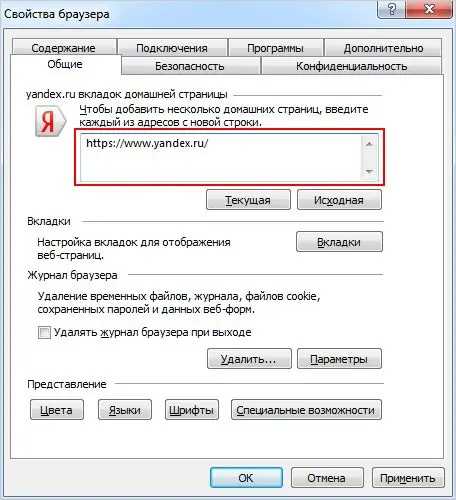
Քայլ 9
Եթե նախընտրում եք Microsoft Edge- ը, կտտացրեք էլիպսերի պատկերակին և անցեք Կարգավորումներ: Էջի ներքևում գտնեք և կտտացրեք «Դիտել առաջադեմ ընտրանքներ» կոճակը: Հաջորդ պատուհանը բացելուց հետո միացրեք «homeուցադրել գլխավոր էջի կոճակը» տարբերակը: Դրանից հետո տեքստի դաշտում մուտքագրեք https://www.yandex.ru/ հասցեն և կտտացրեք «Պահել» կոճակին:
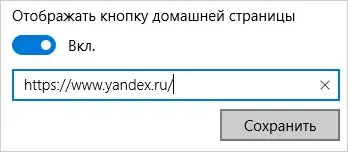
Քայլ 10
Եթե նախընտրում եք Mozilla Firefox զննարկիչը, վերևի գործիքագոտում, գտեք պատկերակը երեք հորիզոնական շերտերով, բացեք «Կարգավորումներ» -ը և ընտրեք «Ընդհանուր» բաժինը: Երբ Firefox- ը գործարկում է վանդակում, ստուգեք Showուցադրել գլխավոր էջը: Դրանից հետո, Գլխավոր էջ դաշտում, մուտքագրեք Yandex հասցեն ՝
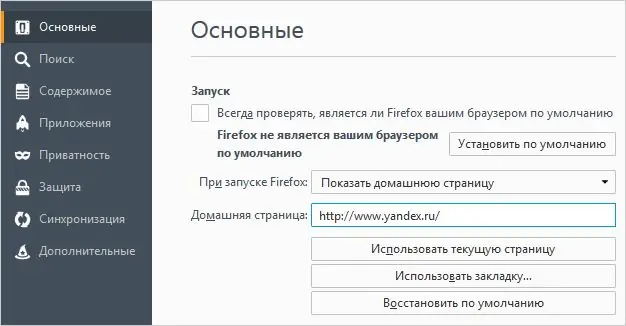
Քայլ 11
Եթե օգտագործում եք Opera զննարկիչը, սեղմեք ստեղնաշարի դյուրանցումը alt="Image" + P. Այնուհետև անցեք owsննարկչի ներդիրին, այնուհետև At գործարկման բլոկին: Կտտացրեք Կարգավորիր էջեր հղումը կոճակին: Դրանից հետո «Ավելացնել նոր էջ» դաշտում մուտքագրեք https://www.yandex.ru/ հասցեն և կտտացրեք OK: Դրանից հետո անջատիչը դրեք «Բաց մեկնարկի էջ» դիրքի:






